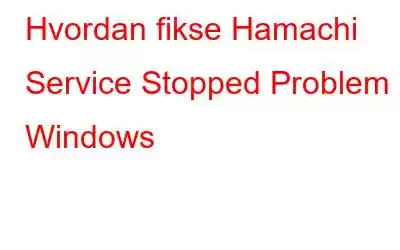LogMeIn Hamachi Virtual Private Service eller VPN for kort er en av de mest populære og mest brukte VPN-tjenestene over hele verden. Den hjelper brukere med å maskere IP-adressen deres mens de surfer på internett og forhindrer ondsinnede aktører og markedsføringsbyråer i å fange opp IP-adressen og informasjonen om nettstedene de surfer på. Imidlertid er det mange rapporter der brukere har klaget over at denne VPN-tjenesten ikke fungerer og viser meldinger som Hamachi Service Stopped i Windows PC. Denne artikkelen fokuserer på de beste måtene som er Hamachi Service Stopped Fixes som anbefalt av eksperter.
Hvordan fikser Hamachi Service Stopped Problem i Windows.
Årsakene til hvorfor denne feilen oppstår er ikke klare, men visse løsninger har løst dette problemet for mange. Her er en liste over metodene som beskrives som de beste feilrettingene for Hamachi Service stoppet i 2021.
Metode 1: Start Hamachi-appen i administratormodus
Administratormodus i Windows-operativsystemet er et privilegium gitt til Windows Apps som standard og kan gis til tredjepartsapplikasjoner av administratoren av PC-en (som mest sannsynlig er deg med mindre du bruker en kontordatamaskin). Denne forhøyede modusen hjelper apper med å bruke alle Windows-systemressurser og delte filer uten begrensninger. Her er trinnene for å kjøre en hvilken som helst app i admin-modus:
Trinn 1: Høyreklikk på Hamachi-appens snarvei og velg Egenskaper fra konteksten.
Trinn 2: Et nytt vindu åpnes der du må klikke på Kompatibilitet-fanen.
Trinn 3: Merk av i boksen merket as Kjør dette programmet som administrator.
Trinn 4: Klikk på Bruk og deretter OK.
Trinn 5: Start Hamachi-appen på nytt og sjekk om Hamachi-serverstatus stoppet-feilen er løst på PC-en din.
Metode 2: Slå av antivirus
Den neste metoden som kan brukes som en Hamachi-tjenestestoppretting er å deaktivere eller slå av antivirusprogrammet ditt midlertidig for å identifisere om det ble ansett som en falsk positiv av antivirusappen. For å deaktivere Antivirus-appen midlertidig, må du se dokumentasjonen til ditt respektive antivirus, siden det finnes forskjellige metoder for forskjellige applikasjoner.
Hvis du ikke står overfor problemet med Hamachi-serverstatus stoppet etter å ha slått av antivirusprogrammet , så må du legge til et unntak i antivirusinnstillingene dine med hensyn til Hamachi VPN service. Denne prosessen kan fås av antivirusstøtten din på det offisielle nettstedet via vanlige spørsmål, chat, e-post eller gratisnumre.
Alle antivirusprogrammer arbeid med samme mål om å hindre skadelig programvare fra å infiltrere PC-en din. Men hvis du ikke er fornøyd med antivirusprogrammet ditt og leter etter et alternativ, så la meg dele en hemmelighet om hva hele teamet på WETHEGEEK tekniske bloggteam bruker. Vi har brukt Systweak Antivirus en god stund og fant ut at Systweak Antivirus er en av få antivirusprogramvare som overvåker systemet ditt i sanntid og forhindrer sertifisert skadelig programvare og potensielle trusler, noe som betyr at det gir brukerbeskyttelse til sine brukere.
Mer om Systweak Antivirus, les her.
Metode 3: Aktiver WMI-tjenesten
For at en VPN skal fungere, må du sørge for at Windows Management Instrumentation-tjenesten er aktivert i Windows 10. For å sjekke gjeldende status for WMI-tjenesten på datamaskinen, følg disse trinnene:
Trinn 1: Trykk på Windows + R på tastaturet for å starte RUN-boksen.
Trinn 2 : Skriv inn services.msc etterfulgt av Enter-tasten.
Trinn 3: Et nytt vindu åpnes der du kan finn alle tjenestene i Windows-operativsystemet ditt oppført alfabetisk.
Trinn 4: Rull ned og finn WMI Service eller Windows Management Instrumentation og sjekk statusen.
Trinn 5: Dobbeltklikk på WMI-tjenesten og et lite vindu vises.
Trinn 6: Sørg for at Oppstartstype er satt til Automatisk, ellers kan du velge den fra rullegardinmenyen.
Trinn 7 : Klikk på Bruk og deretter på OK.
Når WMI-tjenesten er satt til automatisk og kjører, kan du restarte Hamachi-appen og sjekk om den fungerer bra.
Metode 4: Oppdater drivere
Utdaterte drivere kan skape visse problemer og feil på PC-en din. Derfor er det viktig å oppdatere driverne dine som fungerer som en kobling mellom programvaren og maskinvaren. Det er ikke mulig å oppdatere hver driver (minst 50) manuelt ved å besøke de offisielle nettstedene, laste ned og installere dem. Derfor anbefales det av eksperter å bruke driveroppdateringsprogramvare som vil skanne, identifisere og fikse alle driverproblemer med ved å bruke noen passende museklikk. Her er trinnene:
Trinn 1: Last ned avansert driveroppdatering fra nedlastingsknappen nedenfor.
Trinn 2: Installer programvaren ved å dobbeltklikke på den nedlastede filen og deretter følge instruksjonene på skjermen.
Trinn 3: Åpne programmet og klikk på Start Scan Now-knappen.
Trinn 4: Appen vil nå skanne PC-en din og vise deg listen av driverfeil på skjermen.
Trinn 5: Klikk på Oppdater-koblingen ved siden av alle driverfeilene og vent til prosessen er fullført.
Trinn 6: Start datamaskinen på nytt, og dette vil sikre at prosessen er fullført og sjekk Hamachi VPN-tjenesten.
Metode 5: Installer Hamachi-appen på nytt h3> Bilde: VPN.Net
Den neste alternative metoden som er blant Hamachi-tjenestestoppede rettelser er å avinstallere Hamachi-appen og installere den på nytt fra den opprinnelige tjenesten. Her er trinnene:
Trinn 1: Trykk på Windows + S for å åpne søkeboksen og skriv Legg til Fjern programmer.
Trinn 2: Klikk på det beste samsvarsresultatet som viser det du skrev med systeminnstillingene under.
Trinn 3: Et nytt vindu åpnes som viser en liste over installerte programmer i systemet ditt. Finn Hamachi-appen og høyreklikk på den for å velge Avinstaller.
Trinn 4: Når tjenesten er avinstallert, kan du besøke den offisielle nettsiden til Hamachi for å laste ned og installer den på nytt.
Trinn 5: Etter at installasjonen er fullført, start PC-en på nytt og sjekk om du fortsatt står overfor problemet med Hamachi-serverstatus stoppet.
Metode 6: Bruk alternativ VPN
Den siste metoden som kan fungere som en Hamachi-tjenestestoppløsning er å bruke en annen VPN-tjeneste. Hvis de ovennevnte 5 metodene ikke fungerer, ser det ut til å være et kompatibilitetsproblem mellom Hamachi VPN og Windows OS. Inntil du er klar til å installere Windows OS og alle appene på nytt, kan du velge en ny VPN-tjeneste fordi en fullstendig ominstallering av Windows OS ikke garanterer at Hamachi VPN-tjenesten vil fungere eller ikke.
Det er mange VPN-tjenester tilgjengelig, men Systweak VPN har en fordel over andre. Den er enkel å bruke og har et intuitivt grensesnitt. Her er noen funksjoner som kan interessere deg.
Tilgang ss Globalt innhold – Brukere kan se og lytte til innhold tilgjengelig på internett uten begrensninger fra geolokaliseringsbarrierer plassert av strømmenettsteder.
IKev2 – Sikre tunnelresultater i sikre data og tilbyr god hastighet.
AES 256-bit. Denne VPN-en tilbyr krypteringstjenester av militær kvalitet, og dataene blir ubrukelige selv om noen prøver å hacke dem.
Kill Switch. Denne funksjonen sikrer at IP-adressen din og sensitive data forblir sikre selv om VPN-serveren svikter en kort stund og du har koblet til via Internett-leverandøren din igjen.
Ulike servere og plasseringer. Systweak VPN kan skryte av å ha 4500+ servere i 53+ land og 200+ forskjellige lokasjoner.
Mer om Systweak VPN, klikk her.
Det siste ordet om hvordan du fikser Hamachi Service Stopped Problem i Windows
Metodene ovenfor er kompilert fra forskjellige teknologifora der eksperter kommer inn forslag og brukere stemmer dem positive eller negativ avhengig av metodens effektivitet. Disse metodene har fungert for mange og vil løse problemet med at Hamachi-serverstatus stoppes på PC-en din. Hvis du heller ikke bruker tid og krefter på å feilsøke Hamachi VPN, kan du laste ned Systeak VPN direkte og begynne å bruke den. Følg oss på sosiale medier – .
Les: 0